パソコンのキーボードの右側にあるテンキー(数字のキー)を押しても数字が入力できないときの対処方法です。
NumLockを有効にする
キーボードのテンキーを押しても数字が入力できないときは、NumLockキーが有効になっていない可能性があります。
NumLockキーはテンキーの上にあり、有効になっていると南京錠の中に「1」と書かれているランプが点灯します。

NumLockのランプが点灯していない場合は、NumLockキーを押して有効にしてください。

これでテンキーで数字が入力できるようになります。
マウスキー機能をオフにする
NumLockキーを押しても、数字が入力できない場合は、マウスキー機能が有効になっているかもしれません。
マウスキー機能をオフにする設定方法です。
スタートボタンを押してスタートメニューを開きます。
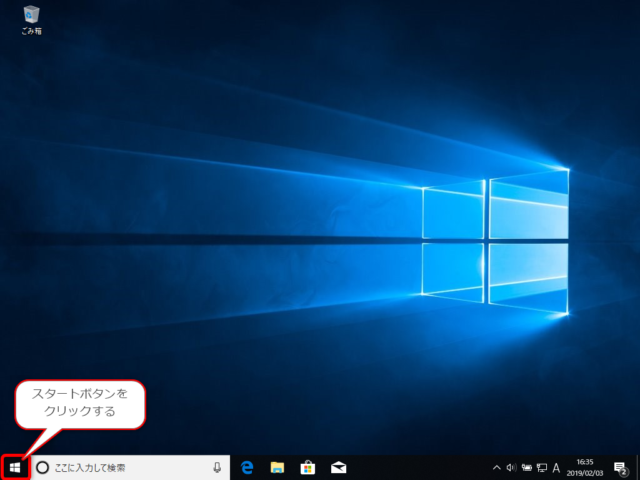
「設定」をクリックします。

「Windows の設定」で「簡単操作」をクリックします。
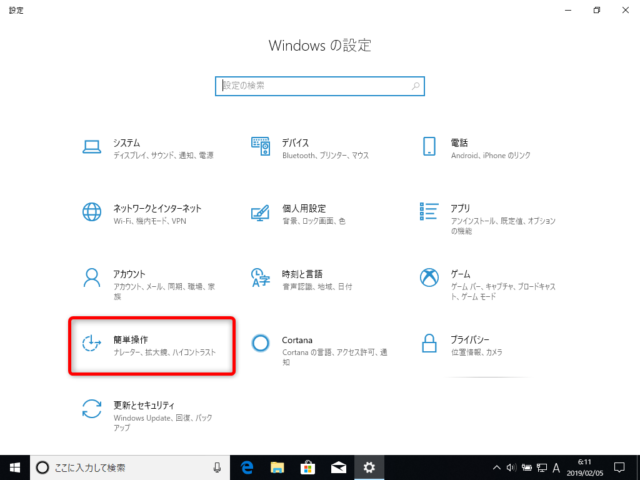
「マウス」をクリックします。
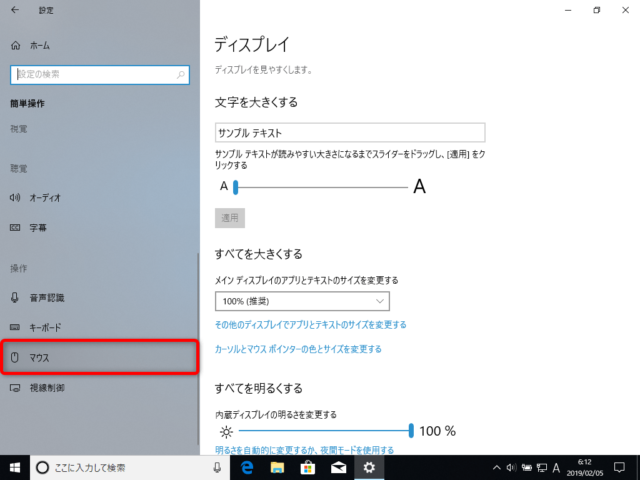
「テンキーを使用するためにマウスキー機能をオンにして、マウスポインターを移動する」がオンになっているので、これをクリックしてオフにします。
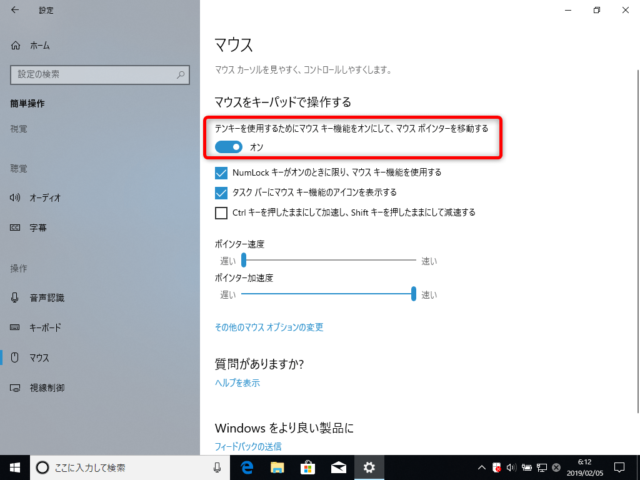
設定をオフにしました。これで設定完了です。
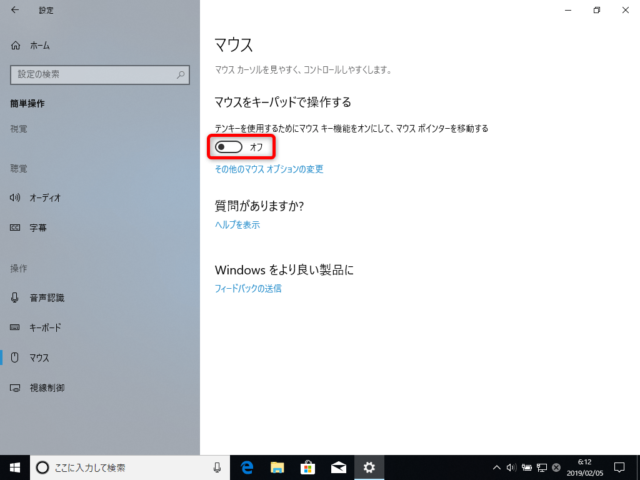
キーボードのNumLockキーを有効にして、テンキーから数字が入力できるかどうか確認してみてください。

